随着科技的不断发展,如今的手机功能越来越强大了,隐私意识也越来越强 。有时候我们的手机会借给别人使用,但是我们手机中有些照片又不想让别人看到,这时候就需要用到苹果手机自带照片加密功能啦,那么苹果怎么给照片加密呢?
1、在手机相册里找到想要加密的照片 , 然后点击相机下方的正方形带箭头的图形 。如下图所示:
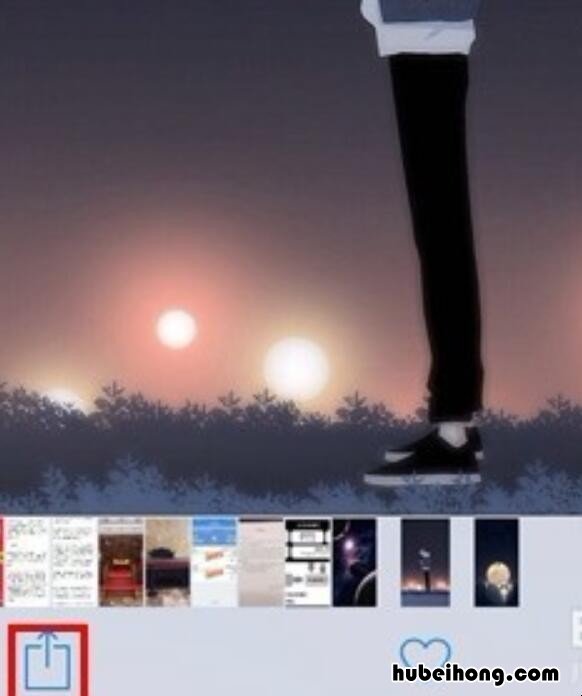
文章插图
2、在选择好照片后,可进行相关操作 。点击下方的备忘录,如下图所示:
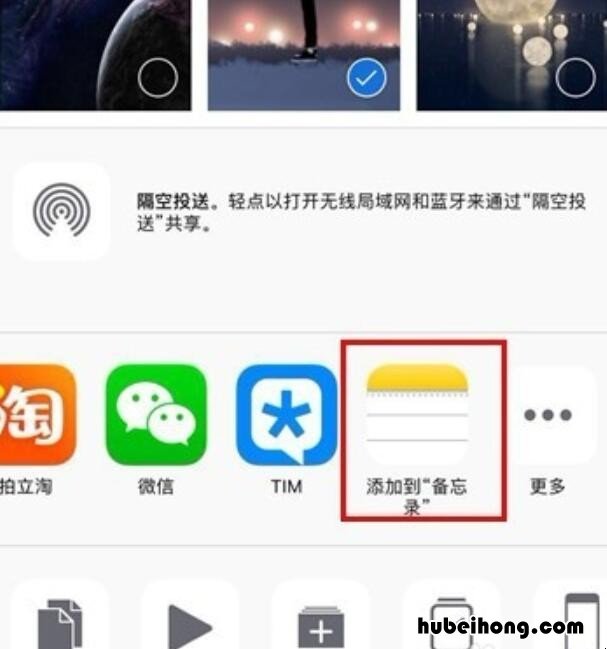
文章插图
【iphone相册怎么加密 苹果手机怎么设置加密相册】3、接下来就会进行将照片存储到备忘录的操作,在该操作界面可对该照片添加文件名,也可以不添加 。然后点击上方的存储,如下图所示:
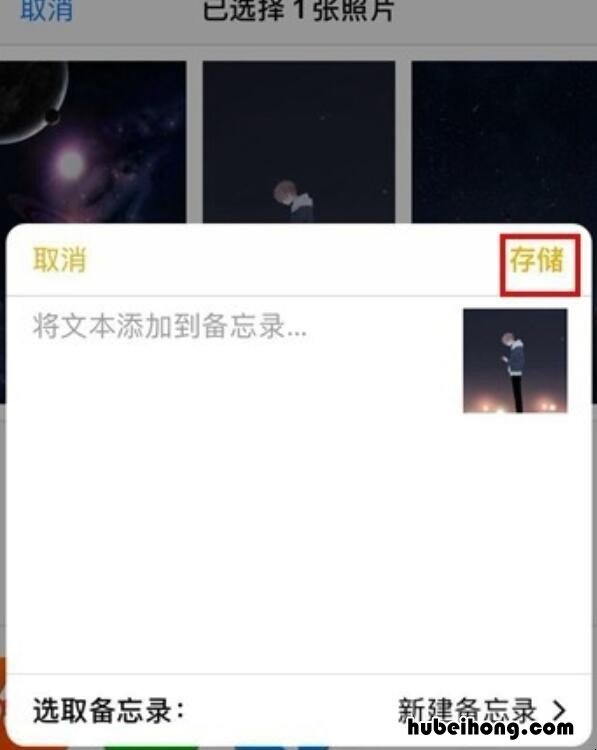
文章插图
4、当照片存储到备忘录之后,我们需要进入手机备忘录操作界面,找到存储在备忘录的照片 。如下图所示:
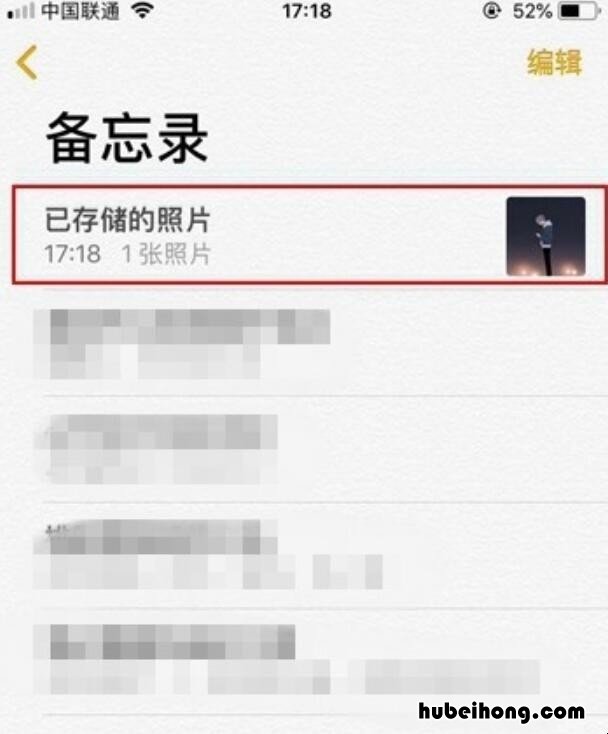
文章插图
5、找到存储的照片后,需要对照片进行左滑的操作 。然后就会出现密码锁图形,点击密码锁图形 , 进行密码加密操作 。如下图所示:
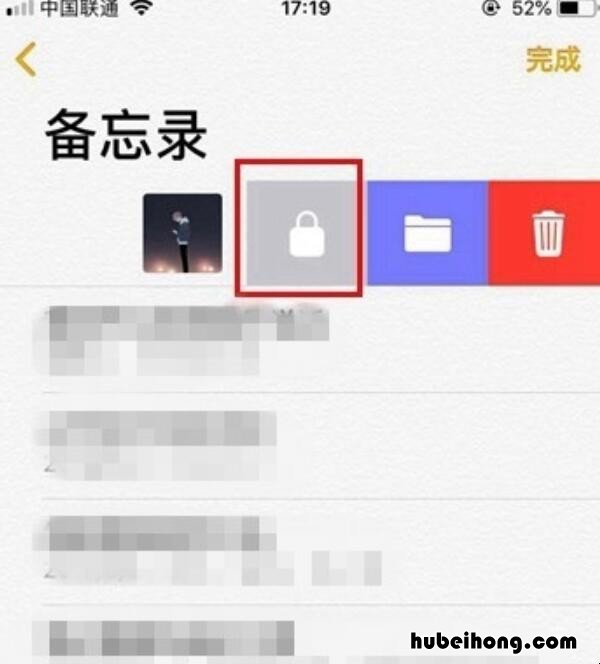
文章插图
6、最后就需要给我们的照片设置密码来加密了,这里可设置自己比较熟悉的密码 。输入六位数的密码 , 然后确认密码后,点击上方的完成 。整个照片加密操作也就完成了,如下图所示:
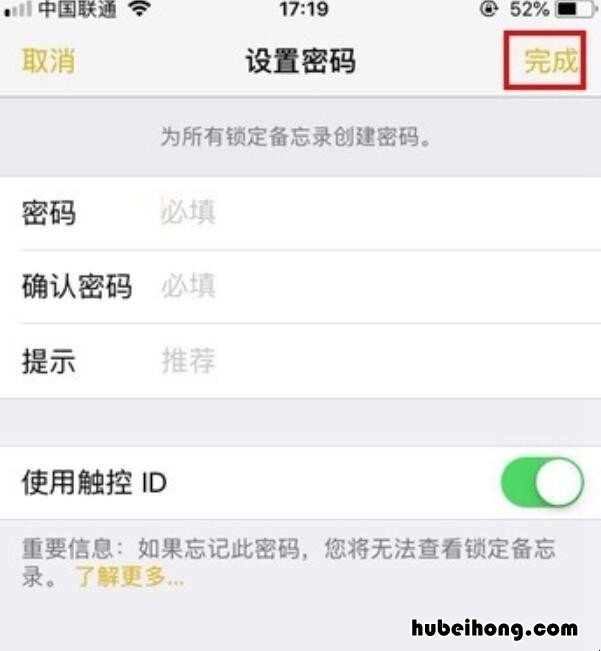
文章插图
以上就是关于苹果怎么给照片加密的介绍了 , 另外此密码设置后,下次需要对其他照片进行相同操作时是不需要重新设置密码的,所以可设置自己比较熟悉的密码 。
- iphone如何降级系统版本 苹果怎么降级手机系统版本
- 如何查看苹果手机是不是新手机 苹果手机怎么查看是不是新机器
- iphone怎么自动更新软件 苹果手机怎么更新软件
- 苹果怎么恢复云备份文件 苹果如何恢复云备份
- 苹果微信支付无法使用怎么办理银行卡解决 苹果微信支付卡怎么回事
- 苹果专卖店可以体验airpods吗? 苹果实体店可以体验airpods吗
- 苹果应用商店无法下载软件怎么办 苹果应用商店无法下载怎么办呢
- 苹果平板忘记密码怎么刷机解锁 苹果平板忘记密码怎么刷机恢复
- 苹果平板充电慢什么原因 苹果平板充电慢咋回事
